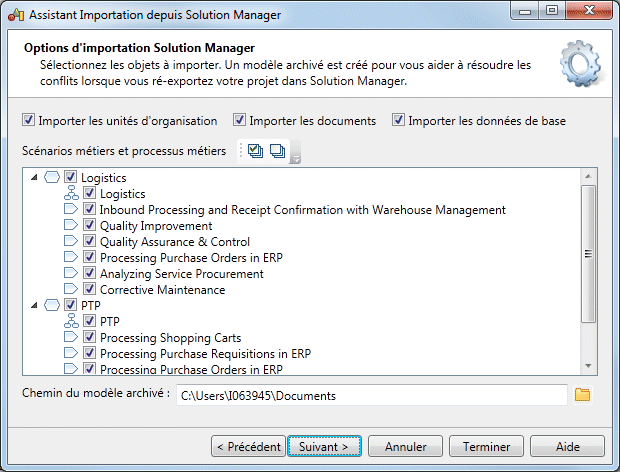PowerAMC fournit un Assistant pour vous permettre d'importer vos projets, scénarios et processus depuis Solution Manager v7.1 afin de les éditer dans un MPM.
Remarque : Pour pouvoir importer des processus métiers dans PowerAMC, vous
devez avoir installé et configuré correctement l'outil Business Process Blueprinting
sur votre serveur Solution Manager. Pour plus d'informations, reportez-vous au
manuel Business Process Blueprinting Installation and
Configuration Guide ou Upgrade Guide,
disponible depuis la page SAP Support Portal Installation Guides, dans la
section Solution Manager.